Sådan rettes Windows 10-aktiveringsfejl 0xc0020036
Flere Windows 10-brugere har nået os med spørgsmål efter at have set en fejlmeddelelse med fejlkoden 0xc0020036 for at fortælle dem, at aktivering mislykkedes. I de fleste tilfælde synes dette problem at forekomme i situationer, hvor brugere tidligere har opgraderet fra en ældre Windows-version til Windows 10. Problemet er ikke relateret til piratkopiering, da langt de fleste af de berørte brugere har bekræftet, at de bruger en ægte Windows 10-licens .
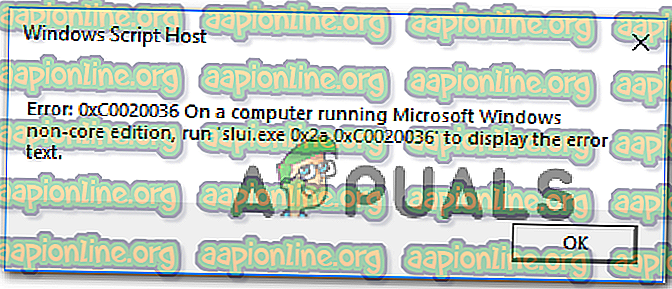
Hvad forårsager Windows 10-aktiveringsfejl 0xc0020036?
Vi undersøgte netop dette problem ved at se på forskellige brugerrapporter og på de reparationsstrategier, der rapporteres at være succesrige af de fleste berørte brugere. Som det viser sig, er der flere potentielle skyldige, der kan være ansvarlige for denne fejlmeddelelse:
- Licensproduktnøglen er forkert - Som det viser sig, kan dette særlige problem også opstå på grund af en forkert licensnøgle. Der er også brugerspekulationer om, at produktnøglen kan ændres, når den konverteres til en digital licens, hvilket kan ende med at forårsage dette problem. I dette tilfælde skal du være i stand til at løse problemet ved at finde og indtaste den korrekte produktaktiveringsnøgle eller ved at kontakte Microsoft Support.
- Dårlig Windows 10-opdatering - Der er en bestemt Windows-opdatering, der vides at forårsage dette problem for brugere, der tidligere har opgraderet til Windows 10 fra en ældre Windows-version. Hvis dette scenarie er relevant, skal du være i stand til at løse problemet ved at opdatere din Windows build til den seneste via WU.
- Korrupt licensnøgle - Det er også muligt, at du støder på dette problem, fordi din gamle licensnøgle ikke kan slettes af aktiveringsguiden konventionelt. Hvis dette scenarie er relevant for din særlige situation, skal du være i stand til at løse problemet ved hjælp af et forhøjet CMD-vindue til at afinstallere og rydde den eksisterende registernøgle, inden du aktiverer igen.
- Systemfilkorruption - Baseret på flere brugerrapporter, kan dette særlige problem også opstå på grund af en vis grad af systemfilkorruption. I dette tilfælde skal du være i stand til at løse aktiveringsfejlen ved at bruge de indbyggede Windows-værktøjer, der er i stand til at løse korrupte systemfiler (SFC og DISM).
- Licensnøgle er fast kablet inde i registreringsdatabasen - Hvis du har fået din legitime Windows 10-kopi ved at drage fordel af den gratis opgradering, er chancerne for, at din licensnøgle er fastgjort på dit register. Dette kan ende med at producere denne fejl i situationer, hvor du skifter til en anden type licens. I dette tilfælde vil du være i stand til at løse problemet ved at justere værdien af sppsv-nøglen via Registreringseditor.
Hvis du støder på den samme fejlmeddelelse, vil denne artikel give dig flere forskellige fejlfindingstrin, der muligvis giver dig mulighed for at løse problemet. Nedenfor nedenfor finder du en samling af potentielle reparationsstrategier, som andre brugere i en lignende situation har brugt til at løse problemet.
For de bedste resultater anbefaler vi dig at følge metoderne i den rækkefølge, de præsenteres, da de ordnes efter effektivitet og sværhedsgrad. En af de mulige rettelser nedenfor skal give dig mulighed for at løse problemet uanset den skyldige, der forårsager det.
Vigtigt: De potentielle rettelser nedenfor er kun beregnet til at hjælpe brugere, der har en ægte Windows 10-kopi. Hvis du har en piratkopi, giver ingen af metoderne herunder mulighed for at omgå aktiveringsfejlkoden 0xc0020036.
Metode 1: Genindtastning af din produktaktiveringslicens igen
De fleste brugere, der er begyndt at støde på denne fejl, begyndte at have problemer lige efter, at de installerede 1803-opdateringen til Windows 10. Som det viser sig, endte denne opdatering effektivt med at aktivere aktiveringen på en masse Windows 10-computere, der tidligere blev opgraderet fra Windows 8.1 eller Windows 7 (drager fordel af den gratis opgradering).
De fleste berørte brugere, der har stødt på dette problem, har rapporteret, at de var i stand til at løse problemet ved at indtaste aktiveringsnøglen igen ved hjælp af fanen Opdatering og sikkerhed . Hvis du ikke kender aktiveringsnøglen, kan du bruge et tredjepartsværktøj, der automatisk finder din Windows 10-produktnøgle.
Her er en hurtig guide til at finde Windows 10-aktiveringslicensen og genindtaste den for at genaktivere Windows 10:
- Besøg dette link ( her ), rulle ned til Windows OEM Product Key Tool Links, og klik på Download nu . Skriv derefter dit navn og e-mail på det næste skærmbillede og klik på knappen Download for at starte download.

Bemærk: Hvis du allerede kender produktaktiveringsnøglen til din Windows 10-licens, skal du springe dette trin over og det næste helt.
- Når værktøjet er downloadet, skal du dobbeltklikke på den eksekverbare installation og klikke på Ja ved UAC (Brugerkontokontrol) for at give OEM-nøgleværktøjet administrative rettigheder. Efter et par sekunder skal du se din aktiveringstast - Bemærk den eller kopier den til dit udklipsholder, da du ender med at have brug for den senere.

- Nu hvor du kender din Windows 10-produktnøgle, skal du trykke på Windows-tasten + R for at åbne en Kør- dialogboks. Skriv derefter ' ms-indstillinger: aktivering ' i tekstfeltet, og tryk på Enter for at åbne fanen Aktivering i Windows 10-indstillingsappen.

- Når du er inde i fanen Aktivering i appen Indstillinger, skal du klikke på Tilføj produktnøgle (Skift produktnøgle) og indtaste derefter indtaste den nøgle, du tidligere har hentet i trin 2. Klik på Næste, og følg derefter instruktionerne på skærmen for at afslutte aktiveringen behandle.
- Genstart computeren, og se, om Windows 10 er aktiveret, når den næste opstartsekvens er afsluttet.
Hvis du stadig får fejlkoden 0xc0020036, når du prøver at aktivere din Windows 10-kopi, skal du gå ned til den næste metode nedenfor.
Metode 2: Installation af enhver ventende opdatering
Hvis din 0xc0020036 aktiveringsfejl forårsages af den dårlige Windows Update, der blev frigivet den november 2018, vil du være i stand til at løse problemet ved enhver ventende opdatering. Microsoft var temmelig hurtig med at frigive en hotfix til problemet, så hvis problemet skyldes denne opdatering, bør din Windows 10 build til det seneste give dig mulighed for at løse problemet automatisk.
Opdatering: Microsoft har bekræftet, at du ved at opdatere din Windows 10 bygget til version 1803 eller nyere, skal være i stand til at løse 0xc0020036 aktiveringsfejlen.
Flere berørte brugere har bekræftet denne procedure som en succes med at give dem mulighed for at løse 0xc0020036 aktiveringsfejlen. Her er, hvad du skal gøre for at bringe din Windows 10-opbygning opdateret:
- Tryk på Windows-tasten + R for at åbne en Kør- dialogboks. Skriv derefter “ms-indstillinger: windowsupdate” og tryk på Enter for at åbne fanen Windows Update i appen Indstillinger på Windows 10.

- Når du er inde i fanen Windows Update, skal du klikke på Kontroller for opdateringer og følg instruktionerne på skærmen for at installere hver afventende opdatering og bringe din Windows-opbygning opdateret.

Bemærk: Hvis du bliver bedt om at genstarte, før hver afventende opdatering er installeret, skal du gøre det, men sørg for at vende tilbage til den samme skærm ved næste opstart og fortsætte med installationen af de resterende opdateringer.
- Når du formår at bringe din Windows 10-opbygning op til dato, kan du prøve at aktivere din licens en igen.
Hvis du stadig får aktiveringsfejl 0xc0020036, skal du gå ned til den næste metode nedenfor.
Metode 3: Afinstallation og sletning af eksisterende licensnøgle
Som det viser sig, kan dette særlige problem også være forårsaget af en inkonsekvens i den måde, din aktiveringsnøgle bliver vist af aktiveringsguiden. Selvom dette ikke bekræftes officielt, er der spekulationer om, at dette også kan være forårsaget af en dårlig Windows-opdatering.
Flere berørte brugere har rapporteret, at de formåede at omgå 0xc0020036 aktiveringsfejlkoden ved at åbne en forhøjet CMD-prompt og køre en række kommandoer for at afinstallere og rydde registreringsdatabase nøglen. Efter at have gjort det, genstartet deres computer og genindtastet den korrekte nøgle, har nogle berørte brugere rapporteret, at problemet blev løst på ubestemt tid.
Her er en hurtig guide til afinstallation og sletning af den eksisterende registreringsdatabase nøgle fra en forhøjet kommandoprompt:
- Tryk på Windows-tasten + R for at åbne en Kør- dialogboks. Skriv derefter “cmd” inde i tekstboksen og tryk på Ctrl + Skift + Enter for at åbne et forhøjet kommandoprompevindue.

Bemærk: Når du bliver bedt om af UAC (Brugerkontokontrol), skal du klikke på Ja for at tildele administrative rettigheder til CMD-vinduet.
- Når du er inde i den forhøjede kommandoprompt, skal du skrive følgende kommando og trykke på Enter for at afinstallere den aktuelle produktaktiveringsnøgle:
slmgr / upk
- Når du har fået succesmeddelelsen, skal du indtaste følgende kommando i det samme Kommandoprompt-vindue og trykke på Enter for at rydde den aktuelle aktiveringstast:
slmgr / cpky
- Når proceduren er afsluttet, skal du lukke den forhøjede kommandoprompt og genstarte computeren.
- Når den næste opstartsekvens er afsluttet, skal du trykke på Windows-tasten + R for at åbne en Kør- dialogboks. Skriv derefter ' ms-indstillinger: aktivering ' og tryk på Enter for at åbne fanen Aktivering i Windows 10-indstillingsappen.

- Inde i fanen Aktivering i appen Indstillinger skal du klikke på Tilføj produktnøgle og indsætte din Windows 10-licensnøgle igen
Hvis den samme fejlmeddelelse stadig forekommer, skal du gå ned til den næste metode nedenfor.
Metode 4: Udførelse af SFC & DISM-scanninger
Som antydet af flere brugere kan dette særlige problem også opstå på grund af korruption i systemfiler. Flere berørte brugere har rapporteret, at de formåede at løse problemet ved at køre et par indbyggede værktøjer, der er i stand til at løse korruptionsforekomster, der er i stand til at forårsage 0xc0020036- aktiveringsfejlen.
Både SFC (System File Checker) og DISM (Deployment Image Service and Management) er i stand til at reparere systemfiler, men de gør det på forskellige måder. SFC scanner og reparerer berørte systemfiler ved hjælp af et lokalt gemt arkiv, mens DISM er afhængig af Windows Update for at erstatte ødelagte forekomster.
Men da de to supplerer hinanden, anbefaler vi dig at følge proceduren herunder for at sikre, at du løser enhver mulig beskadiget fil, der muligvis forårsager dette problem. Her er en hurtig guide til at køre SFC- og DISM-scanninger på den berørte pc:
- Tryk på Windows-tasten + R for at åbne en Kør-dialogboks. Skriv derefter 'cmd' inde i tekstboksen og tryk på Ctrl + Shift + Enter for at åbne en forhøjet kommandoprompt.

Bemærk: Når du bliver bedt om af UAC (Brugerkontokontrol), skal du klikke på Ja for at tildele administrative rettigheder.
- Inden i den forhøjede kommandoprompt skal du indtaste følgende kommando og trykke på Enter for at starte en SFC-scanning:
sfc / scannow
Bemærk: Når proceduren er startet, skal du vente, indtil scanningen er afsluttet uden at lukke CMD-vinduet eller genstarte computeren
- Når processen er afsluttet, skal du lukke den forhøjede kommandoprompt og genstarte computeren. Når den næste opstartssekvens er færdig, skal du prøve at aktivere din Windows 10-nøgle igen og se, om problemet er løst.
- Hvis det samme problem stadig opstår, skal du gentage trin 1 igen for at åbne en anden forhøjet kommandoprompt, og skriv følgende kommando, inden du trykker på Enter for at udføre en DISM-scanning:
DISM / Online / Oprydning-billede / Gendan sundhed
Bemærk : Inden du udfører denne scanning, skal du sørge for, at du er tilsluttet et stabilt internetnetværk - DISM er afhængig af WU (Windows Update) for at erstatte beskadigede filer med rene tilfælde, så den har brug for internetadgang.
- Når DISM-scanningen er færdig, skal du genstarte computeren igen og se, om problemet er løst ved at prøve at aktivere din produktnøgle igen.
Hvis du stadig oplever den samme 0xc0020036 aktiveringsfejl, skal du gå ned til den næste metode nedenfor.
Metode 5: Kontakt Microsoft licensaktiveringscenter
Hvis du vil tage en hands-off tilgang, er den nemmeste måde at løse dette problem på at komme i kontakt med Microsofts supportteam og bede dem om at hjælpe dig med at genaktivere din Windows 10 build. Den mest brugbare måde at gøre dette på er at ringe til det gratis bompengetal, der er specifikt for dit land eller din region. Du kan se denne liste ( her ) over Global Customer Services-telefonnumre.
Bemærk: Afhængig af din region, kan du forvente at bruge lidt tid på at vente, indtil du er i stand til at tale med en live agent. Typisk bliver du bedt om at besvare et par sikkerhedsspørgsmål, og de aktiverer din Windows 10-kopi eksternt, hvis alt tjekker ud.
Hvis du stadig støder på det samme problem, skal du gå ned til den næste metode nedenfor.
Metode 6: Justering af værdien af sppsv-nøglen via Registreringseditor
Flere berørte brugere, som vi også støder på dette problem, har rapporteret, at de formåede at løse problemet ved hjælp af værktøjet Registreringseditor til at ændre en fil, der er relateret til sppsvc-værktøjet. Efter at have gjort dette og genindtastet licensnøglen har de berørte brugere bekræftet, at aktiveringsfejlen Windows 10 0xc0020036 ikke længere opstod.
Her er en hurtig guide til justering af værdien af sppsv-nøglen for at løse 0xc0020036 aktiveringsfejlen:
- Tryk på Windows-tasten + R for at åbne en Kør-dialogboks. Skriv derefter "regedit" inde i tekstboksen, og tryk på Enter for at åbne værktøjet Registreringseditor.

Bemærk: Hvis du bliver bedt om af vinduet UAC (Brugerkontokontrol), skal du klikke på Ja for at give administrativ adgang til Registreringseditor.
- Når du er inde i Registreringseditor, skal du bruge ruden til venstre for at navigere til følgende placering:
Computer \ HKEY_LOCAL_MACHINE \ SYSTEM \ CurrentControlSet \ Services \ sppsvc
Bemærk: Du kan indsætte denne placering direkte i navigationslinjen øverst for at komme der hurtigere.
- Når du ankommer til det rigtige sted, skal du gå over til højre rude og dobbeltklikke på den værdi, der kaldes Start.

- Inden i skærmbilledet Egenskaber for Start- værdien, skal du sikre dig, at Base er indstillet til Hexadecimal, og skift derefter værdidata til 2 .

- Når ændringerne er foretaget, skal du lukke Registreringseditor, genstarte computeren og se, om du er i stand til at aktivere din Windows 10-licens igen uden at få aktiveringsfejl 0xc0020036 .













